Anmeldungen (auslaufend)
Zweck und Funktion
Mit Modul Anmeldungen lassen sich einfach Anlässe und Events organisieren. Es werden damit Online-Anmelde-Formulare erstellt für den internen wie auch externen Gebrauch. Nach dem Erstellen einer neuen Anmeldung mit den Grundkonfigurationen lassen sich danach beliebige Formularfelder erstellen. Neben Textfeld, Auswahlliste (mehrfach), Zähler etc. steht dafür eine breite Palette an Optionen zur Auswahl.
Der Link zu dieser Anmeldung kann auf der Schulwebsite, einer Klassenpage oder sonst wie kommuniziert werden. Mit der Option "intern" ist ein Login via Klassenpage erforderlich.
Die mittels eines solchen Online-Formular getätigten Anmeldungen sind anschliessend bei dieser Anmeldung in der Teilnehmerliste ersichtlich. Deren Export ist als Excel-, CSV- oder PDF-Datei möglich. Nachfolgend werden die einzelnen Funktionen und Icons erläutert.
• Benötigte alte Anmeldeformulare sind vom alten Modul → manuell auf das neue Modul zu übertragen
• Teilnehmerlisten können vorher noch exportiert werden, sofern sie benötigt werden
• Allfällig bestehende Link zum alten Modul ANMELDUNGEN (auslaufend) sind anzupassen
1. Übersicht aller Anmeldungen
Unter Schulalltag / LPs ist die Übersicht der Anmeldungen zu finden:
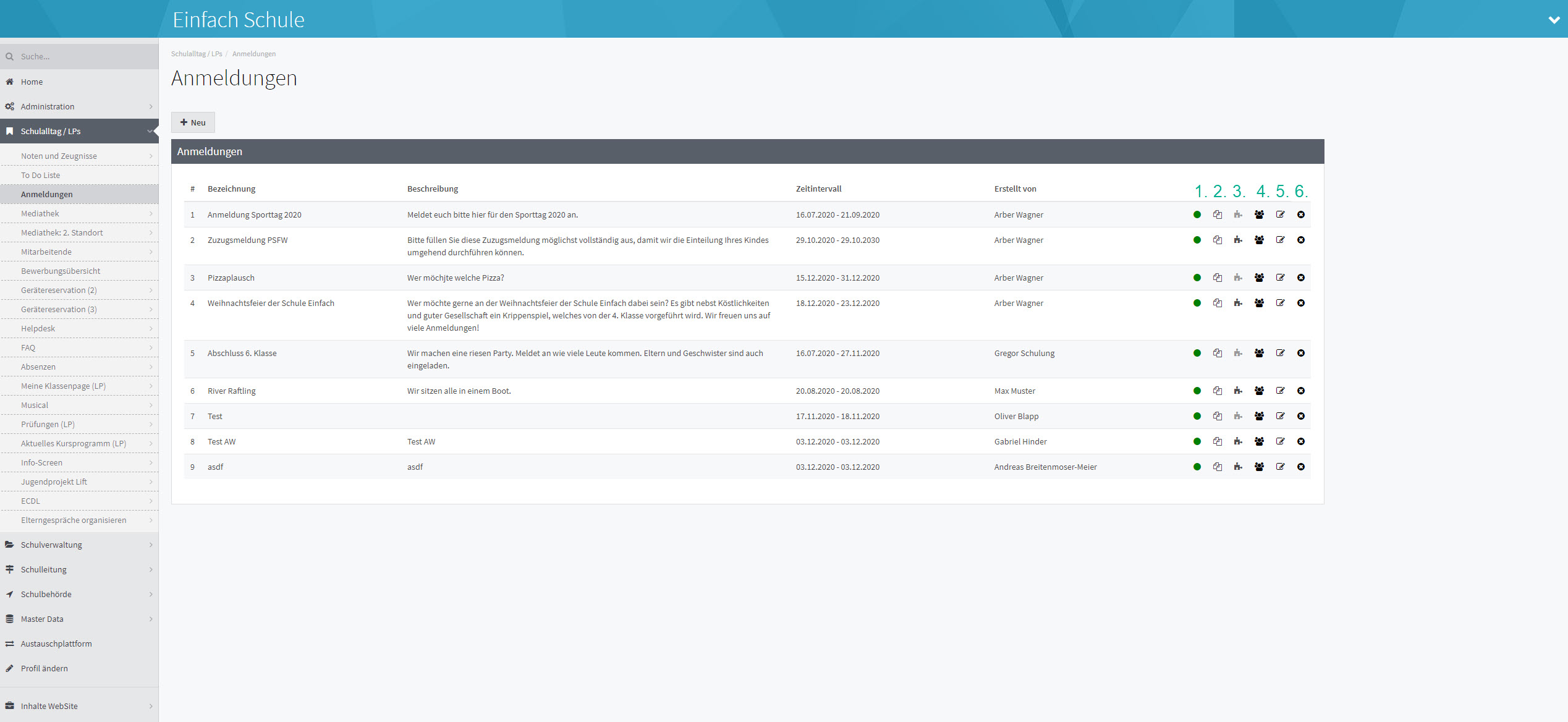
2. Konfiguration
Es können unter "Felder Konfiguration" Anmeldeformulare / Kontaktformulare erstellt werden. Hier einige Bespiele:

Um eine neue Konfiguration hinzuzufügen wird auf "Neu" geklickt.
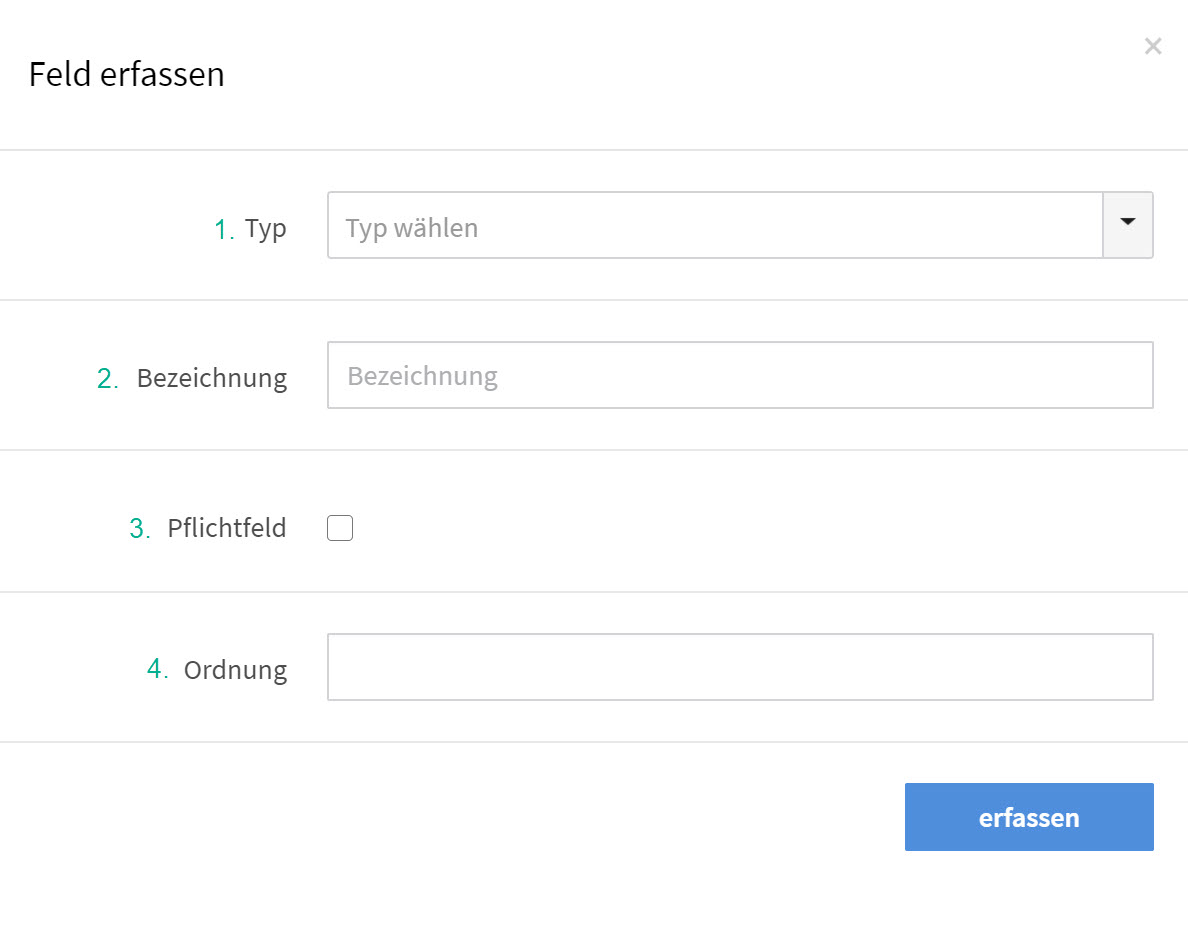
2.1 Typ
Hier kann der Typ der neuen Konfiguration gewählt werden:
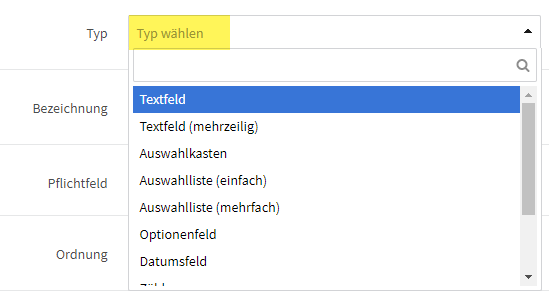
Textfeld | 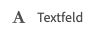 | Es wird ein Textfeld generiert, welches nur eine einzeilige Eingabe möglich macht. |
Textfeld (mehrzeilig) | 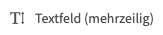 | Für längere Eingaben kann das Textfeld (mehrzeilig) gewählt werden. Somit hat die anmeldende Person genügend Platz für ausführlichere Bemerkungen. |
Auswahlkasten | 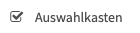 | Mit diesem Feld wird ein Auswahlkasten generiert, welcher von der Benutzerin / vom Benutzer angekreuzt werden kann/muss. |
Auswahlliste (einfach) | 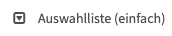 | Aus dieser Auswahlliste kann nur eine Antwort angewählt werden. |
Auswahlliste (mehrfach) |  | Aus dieser Auswahlliste können mehrere Antworten angewählt werden. |
Optionenfeld | 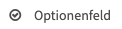 | Das Optionsfeld funktioniert gleich, wie die Auswahlliste (einfach). Es unterscheidet sich lediglich im Design. |
Datumsfeld | 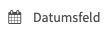 | Es erscheint im Anmeldeformular ein Kalender, wo das betreffende Datum angewählt werden kann. |
Zähler | 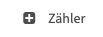 | Beim Zähler kann von der anmeldenden Person eine Zahl zwischen 1 und Unendlich angegeben werden. |
Titel |  | Der Titel kann als Kurzinformation für die Anmeldung genutzt werden. Dieser erscheint in grösserer Schrift. |
Informativer Text | 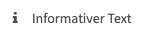 | In kursiver Schrift erscheint der informative Text, welcher die anmeldenden Person über die bestimmte Anmeldung informiert. |
Trennlinie | 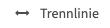 | Mit der Trennlinie können verschiedene Abschnitte in der Anmeldung voneinander visuell getrennt werden. |
Ein Beispiel, wie das Anmeldeformular aufgebaut werden kann:
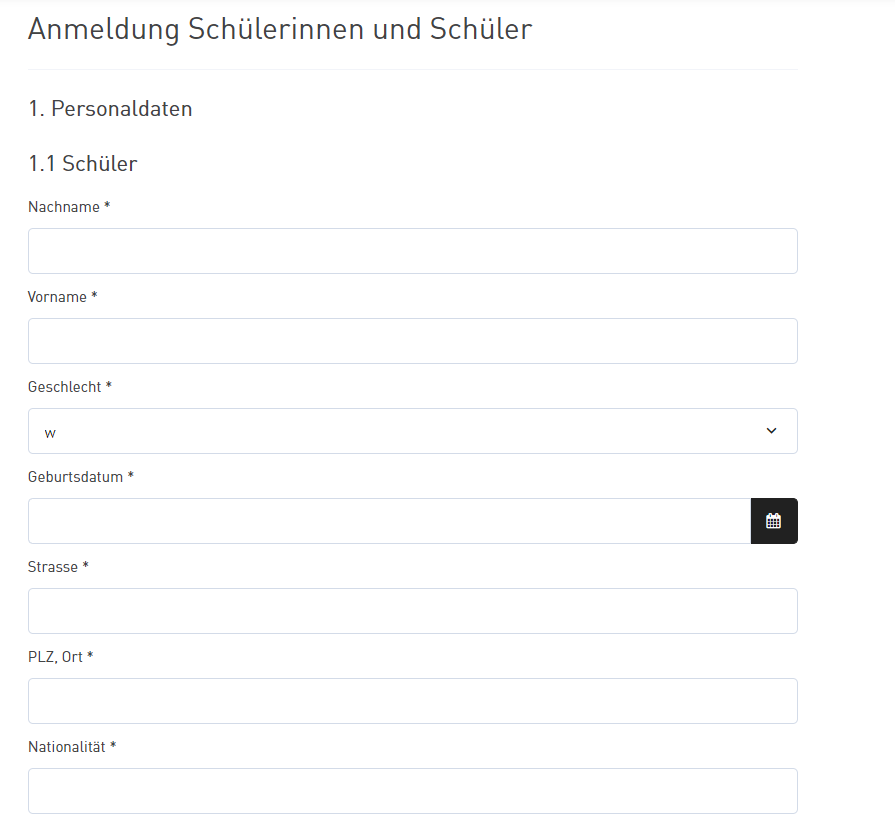
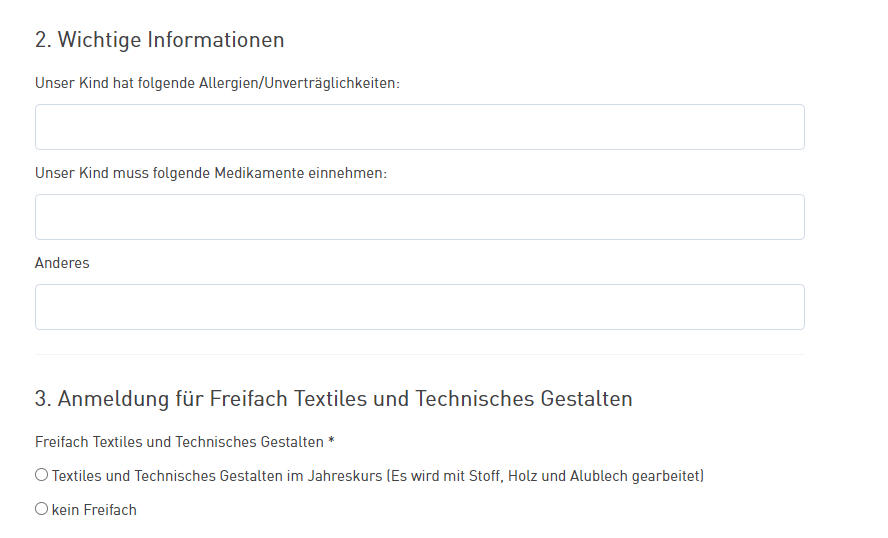
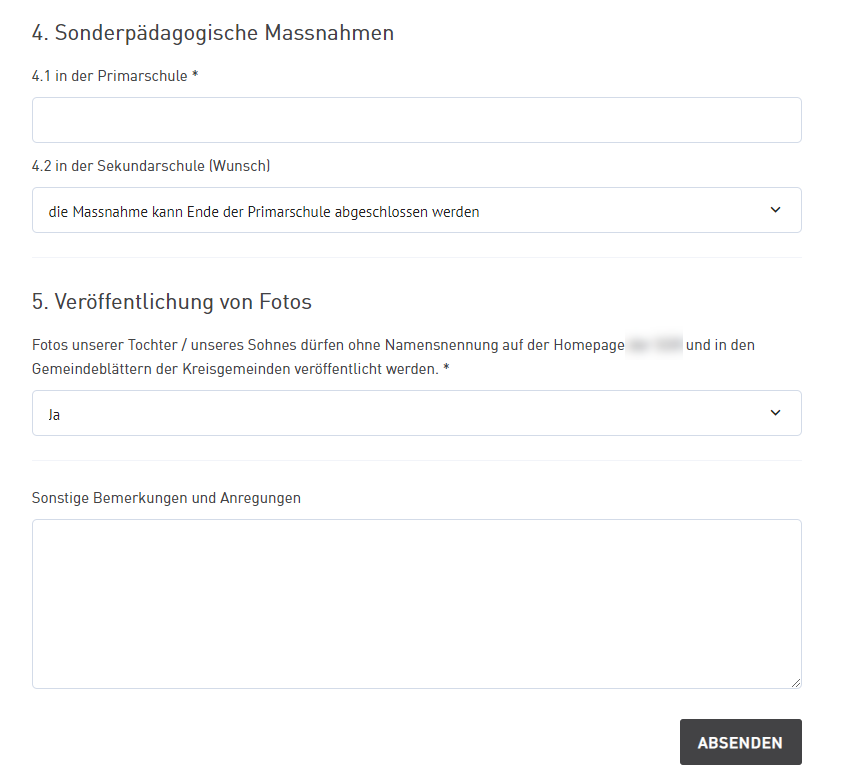
2.2 Bezeichnung
Bezeichnung der Konfiguration erfassen. Diese wird hier angezeigt:
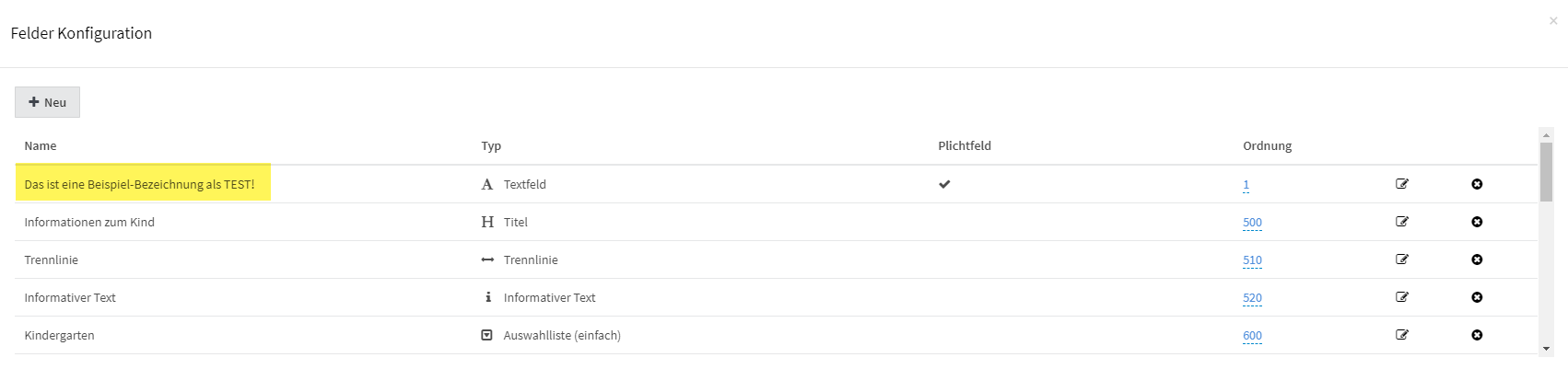
2.3 Pflichtfeld
Das Pflichtfeld definiert, ob dies ein Pflichtfeld sein soll.
2.4 Ordnung
Definiert die Reihenfolge.
3. Neue Anmeldung erfassen
Unter Schulalltag, Anmeldungen werden Events für einen gewissen Zeitraum aufgeschaltet und Personen können sich dazu anmelden. So kann das Event organisiert werden, da die Anzahl der Besucher bekannt ist.
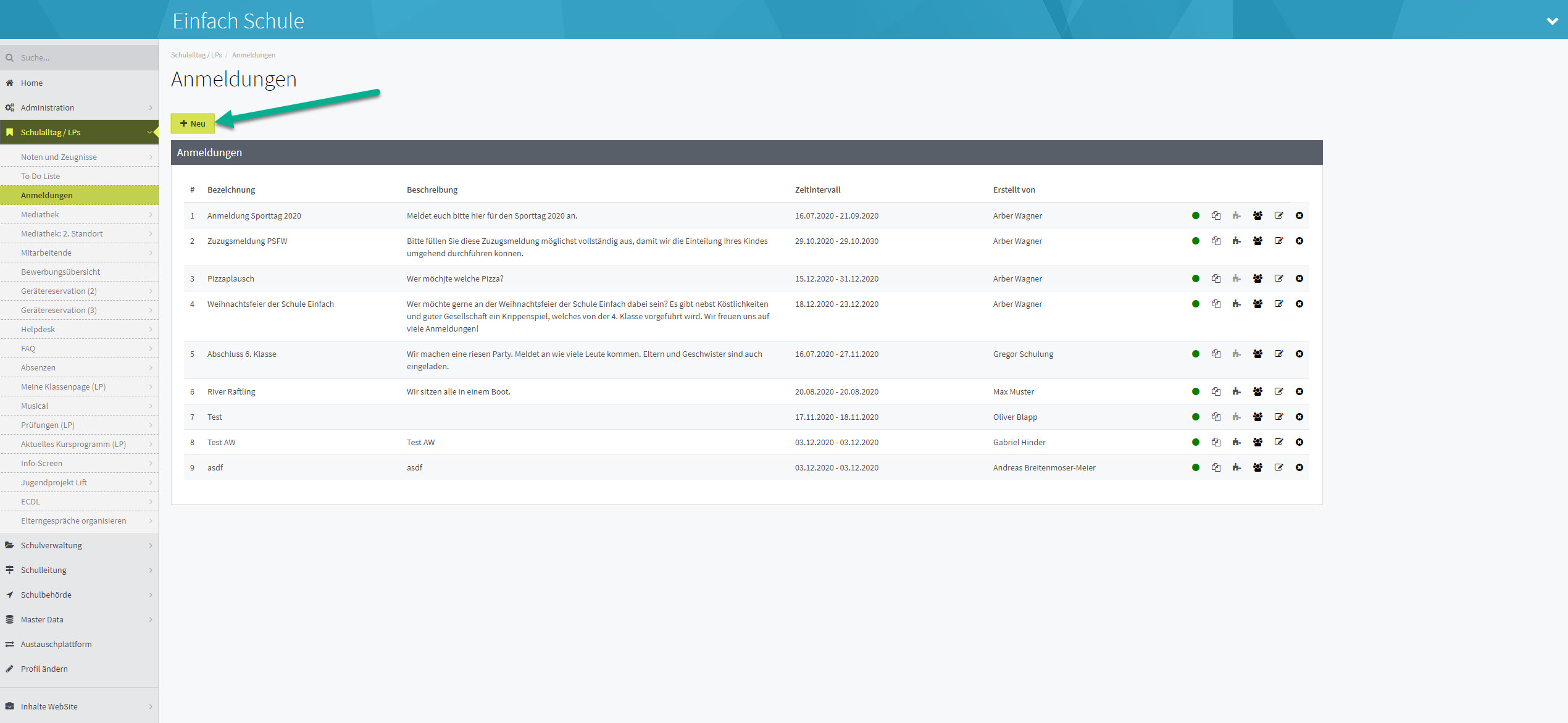
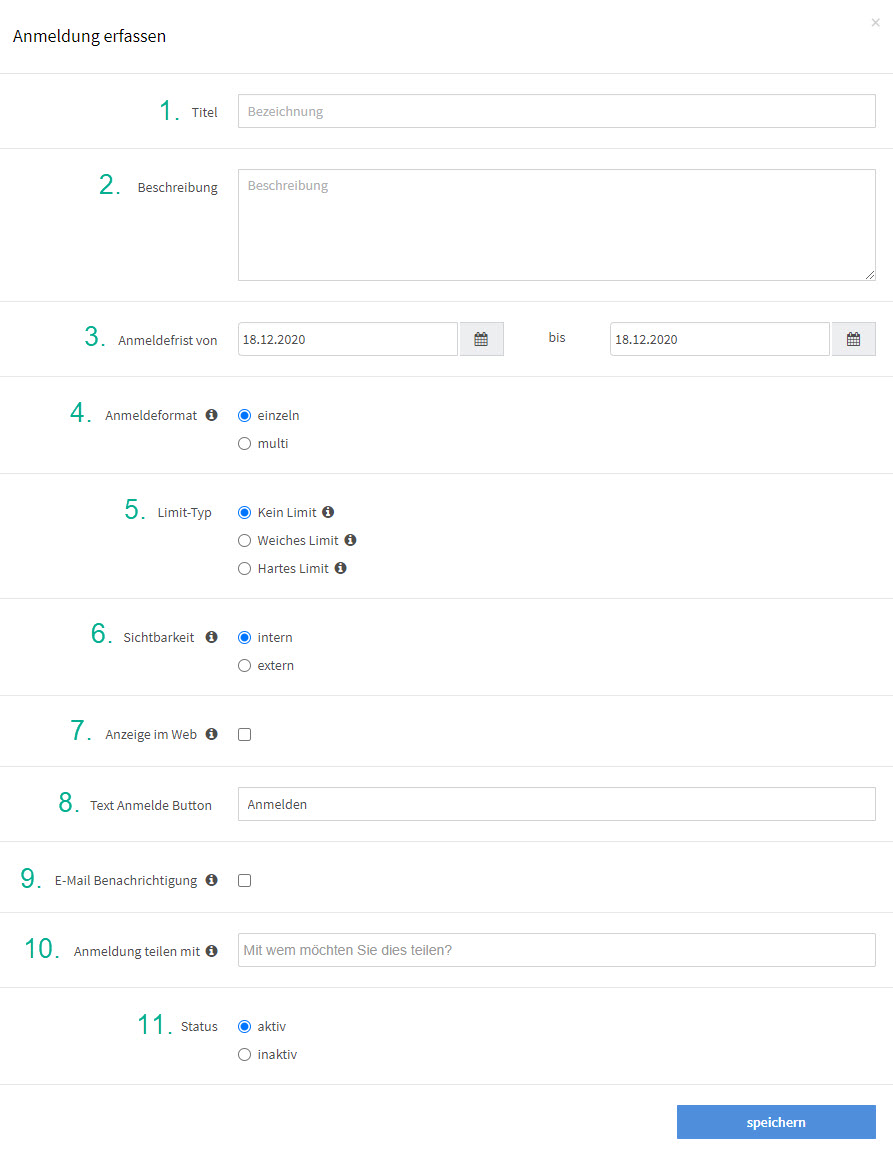
Felder: | Beschreibung: |
1. Titel | Name des Events |
2. Beschreibung | Eine Beschreibung über das Event |
3. Anmeldefrist | Von welchem Zeitpunkt bis zu welchem Zeitpunkt sich die jeweiligen Personen anmelden können |
4. Anmeldeformat | Definieren, ob sich Personen nur Einzel oder in Gruppen anmelden können. |
5. Limit-Typ | Wie viele Personen sollen sich anmelden dürfen? Hier kann ein Limit gesetzt werden. Kein Limit: Es können sich beliebig viele Personen anmelden. Weiches Limit: Auch wenn das Limit erreicht wurde, können noch Registrationen getätigt werden. Diese kommen auf eine Warteliste. Der User wird darüber informiert.  Hartes Limit: Bei dem harten Limit kann keine Registration mehr gemacht werden, sobald das Limit erreicht wurde.  Hinweis: Das Limit bezieht sich auf die Anzahl der Personen, nicht auf die Anzahl Registrationen. |
6. Sichtbarkeit | Ist die Anmeldung nur für Mitarbeitende (intern) oder auch für Externe ersichtlich? |
7. Anzeige im Web | Ist die Anmeldung auf der Webseite ersichtlich? |
8. Text Anmeldebutton | Definieren, welcher Text im Anmeldebutton stehen soll. |
9. E-Mail Benachrichtigung | Wenn E-Mail Benachrichtigung angewählt wurde, wird der interne Verfasser dieser Anmeldung sowie die unter "...teilen mit" erfassten internen Mitarbeiter benachrichtigt. Die Anmelder / Teilnehmer erhalten keine Eingangsbestätigung. 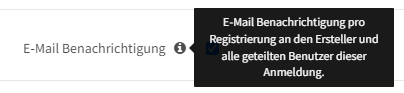 |
10. Anmeldung teilen mit | Wer erhält nebst dem Ersteller eine E-Mail zur Benachrichtigung, dass eine Anmeldung eingegangen ist. |
11. Status | Ist diese Anmeldung noch aktiv? |
4. Ansicht Webseite
Auf der Webseite können sich nach der Erstellung der Anmeldung Personen sehr einfach für das Event anmelden:
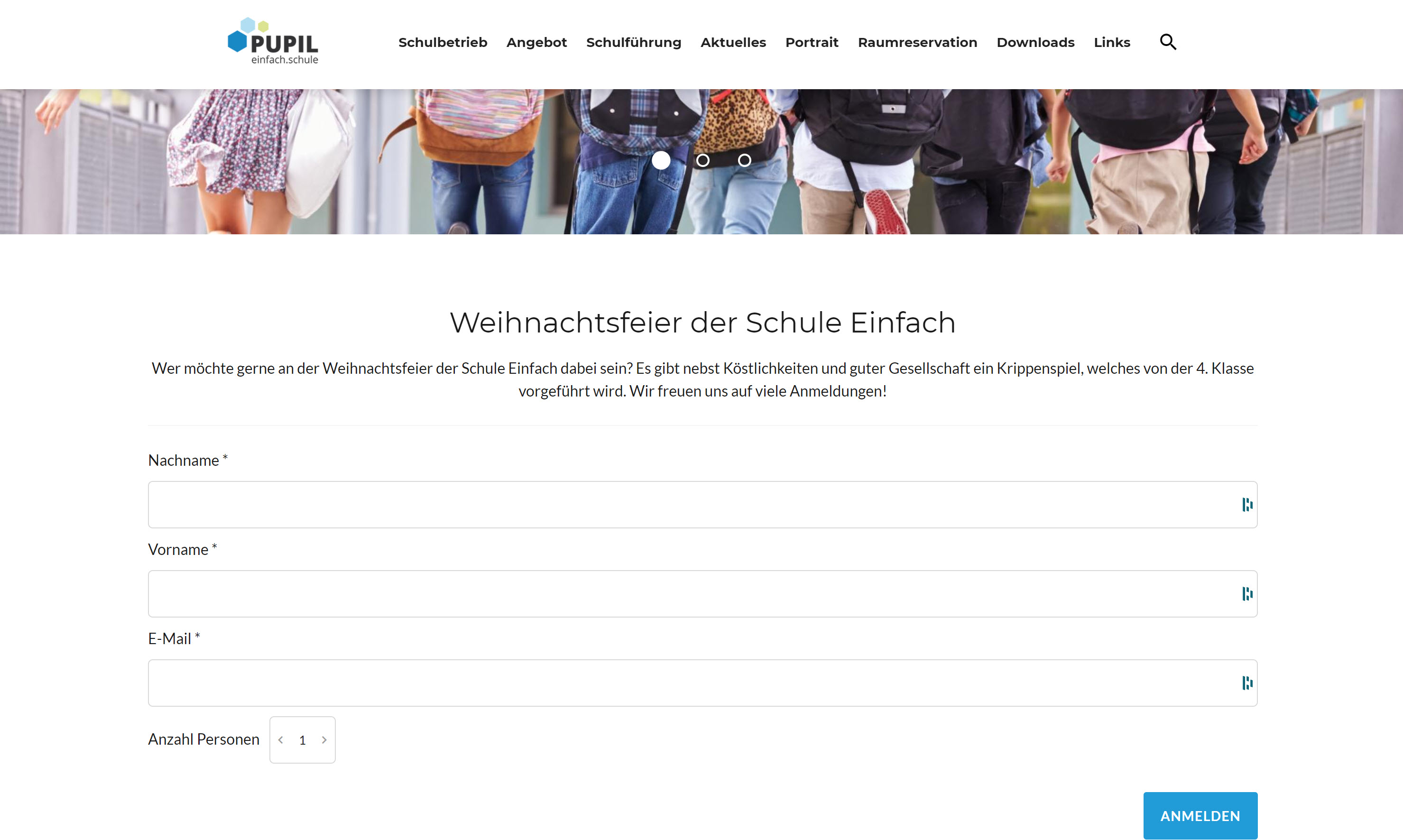
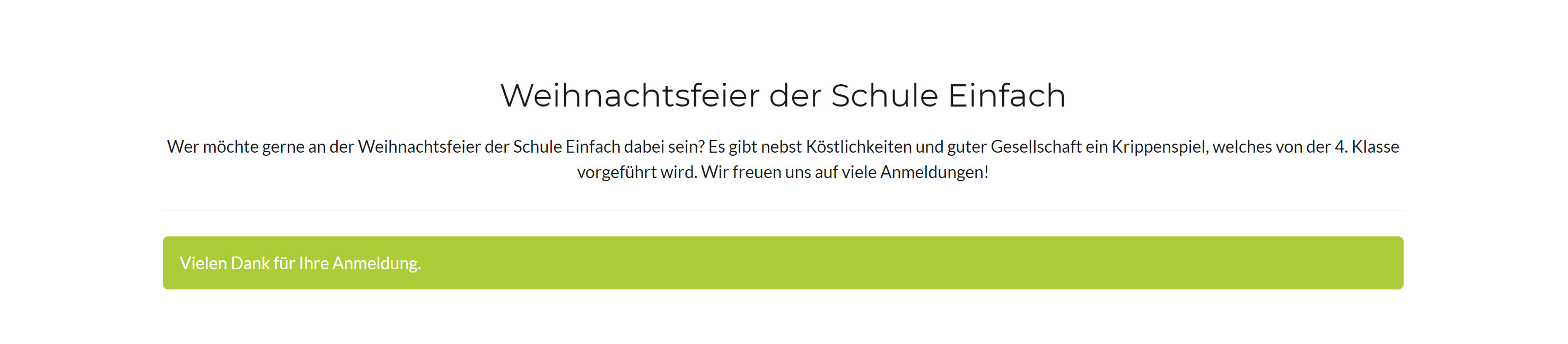
Wichtiger Hinweis: Sobald die Anmeldung von jemandem aufgefüllt wurde, kann diese nicht mehr bearbeitet werden.

